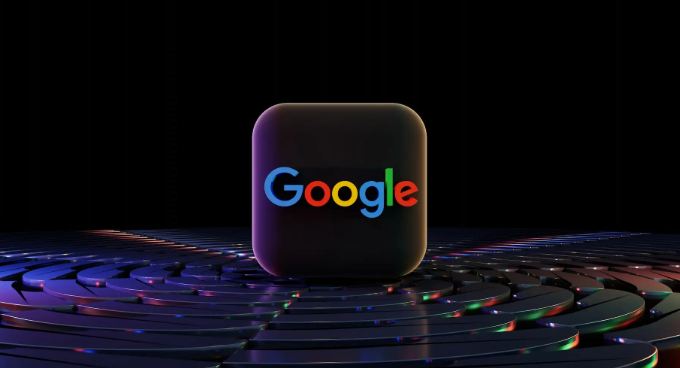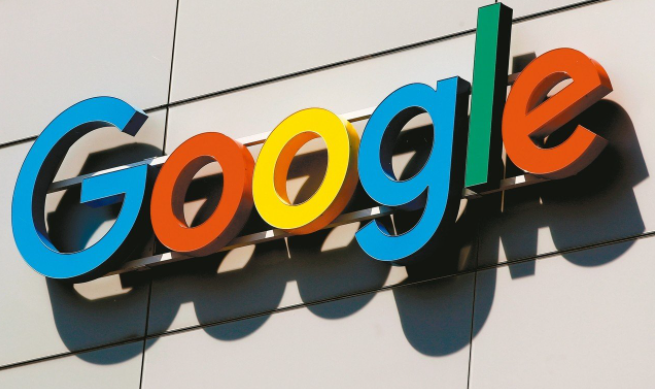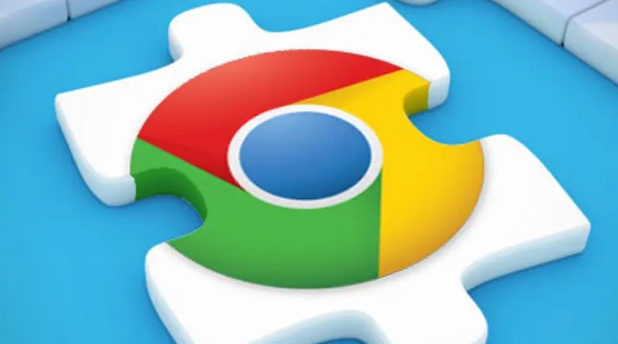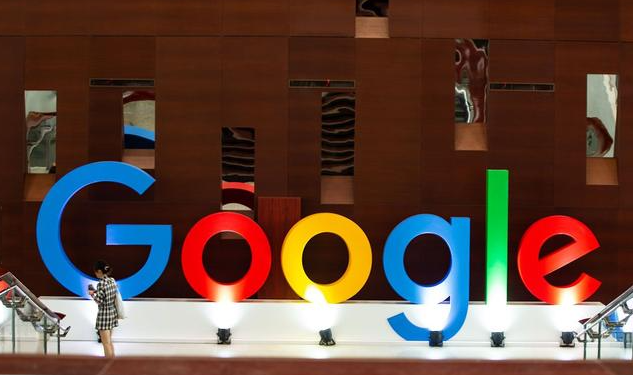在当今网络时代,隐私保护已成为我们使用浏览器时不可忽视的重要部分。Google Chrome作为全球最受欢迎的浏览器之一,提供了强大的
隐私设置功能,帮助用户更好地管理和保护自己的在线隐私。本文将详细介绍如何通过Google Chrome管理网页的隐私设置,确保您的浏览体验既安全又私密。
一、访问Chrome隐私设置页面
1. 打开Chrome浏览器:首先,确保您已经安装了最新版本的Google Chrome浏览器。然后,打开浏览器。
2. 进入设置:在浏览器窗口的右上角,点击三个垂直排列的点(即“更多”菜单),在下拉菜单中选择“设置”。
3. 导航到隐私和安全:在设置页面中,向下滚动直到看到“隐私和安全”部分,点击“隐私设置和安全性”或直接点击左侧栏中的“隐私和安全”选项。
二、调整Cookie设置
1. 查看Cookie设置:在“隐私和安全”页面中,找到并点击“Cookies和其他网站数据”旁边的箭头或“设置”按钮。
2. 自定义Cookie设置:在这里,您可以选择允许所有Cookie、阻止所有第三方Cookie,或者根据需要定制特定网站的Cookie权限。建议选择“不允许任何网站存储Cookie,除非您已访问该网站”,以增强隐私保护。
三、清除浏览数据
1. 定期清理历史记录:为了保护您的隐私,建议定期清理浏览器的历史记录、缓存和Cookie。在“隐私和安全”页面中,点击“清除浏览数据”。
2. 选择要清除的内容:在弹出的对话框中,选择您想要清除的数据类型(如浏览历史记录、下载记录、Cookie等),然后点击“清除数据”。
四、启用
隐身模式
1. 打开新标签页:在Chrome浏览器中,点击窗口右上角的“三点”图标,选择“新建隐身窗口”或“新建隐身标签页”。
2. 使用隐身模式浏览:在隐身模式下,Chrome不会保存您的浏览历史、Cookie、站点数据或表单信息。但请注意,这并不意味着您在网络上的活动完全匿名。
五、
管理网站权限
1. 访问网站设置:在“隐私和安全”页面中,找到并点击“网站设置”。
2. 调整权限:在这里,您可以管理各种网站权限,如摄像头、麦克风、位置等。根据需要,为不同的网站设置不同的权限级别。
六、使用
扩展程序增强隐私保护
1. 访问扩展程序商店:在Chrome浏览器中,点击“三点”图标,选择“更多工具” > “扩展程序”。
2. 搜索隐私保护扩展:在扩展程序商店中,搜索并安装信誉良好的隐私保护扩展程序,如
广告拦截器、反跟踪器等。
3. 配置扩展程序:安装完成后,根据需要配置扩展程序的设置,以确保其提供最佳的隐私保护效果。
通过以上步骤,您可以有效地管理Google Chrome浏览器的隐私设置,保护自己的在线隐私。请记得定期检查和更新您的隐私设置,以适应不断变化的网络环境和安全需求。同时,保持警惕,避免在不安全的网站上输入敏感信息,共同维护一个更加安全、健康的网络环境。